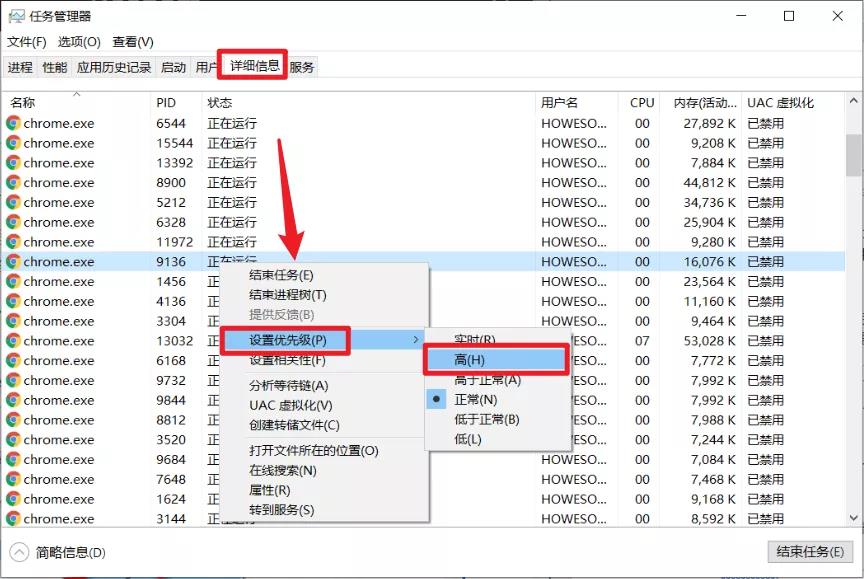Win10如何为特定应用程序分配更多的内存? |
您所在的位置:网站首页 › 如何让电脑增加内存 › Win10如何为特定应用程序分配更多的内存? |
Win10如何为特定应用程序分配更多的内存?
|
当前位置:系统之家 > 系统教程 > Win10如何为特定应用程序分配更多的内
Win10如何为特定应用程序分配更多的内存?
时间:2021-05-10 11:37:00 作者:陈坤 来源:系统之家 1. 扫描二维码随时看资讯 2. 请使用手机浏览器访问: https://m.xitongzhijia.net/xtjc/20210510/210346.html 手机查看 评论 反馈  网盘下载
Win10原版ISO镜像下载
网盘下载
Win10原版ISO镜像下载
大小:4.58 GB类别:Windows 10系统 如果您使用的是旧计算机或配置较低的计算机。同时打开多个程序时,您可能会遇到问题,例如程序运行卡顿或无法从后台打开正在运行的程序。今天小编将教您如何在 Win10 中为特定应用程序分配更多的内存。 1、使用任务管理器 在 Win10 中分配额外内存最简单的方法就是提高优先级。 Ctrl+Shift+Esc 打开任务管理器,然后单击详细信息选项卡。
右键单击某个程序,找到设置优先级,然后根据程序为优先级选择高或高于正常。 最后确认更改优先级即可。
这样可以确保该程序比其他应用程序具有更高的优先级。 2、使用上下文菜单 可以为每个程序添加指定内存数量,并且适用于大多数应用程序。这里以 Google Chrome 举例。 右键单击桌面上的 Chrome 快捷方式,选择属性。
在快捷方式选项卡,找到目标。 然后在目标框的末尾添加,
-disk-cache-size=1073741824, 这个操作会将最多 1073741824 字节,也就是 1GB 的内存分配给 GoogleChrome。当然你也可以设置任意数值,来增加或减少某个程序的缓存。 标签kb5001391更新失败怎么办?无法安装新的更新KB5001391 下一篇 > Windows更新:显示你的设备中缺少重要的安全和质量修复怎么办? 相关教程 最新Win10搜索框点击无反应永久解决-【四种方... Win10设置里的恢复不见了怎么办-Win10恢复选... Win10如何开启文件历史记录 Win10版本有啥区别-Win10版本之间的区别对照... Win10怎么设置蓝色选定框 Win10电脑打字光标乱跳的解决方法 Win10怎么打开同步设置功能-Win10电脑同步你... Win10补丁在哪个文件夹里 Win10如何输入产品密钥-Win10输入产品密钥的... Win10开机显示logo后黑屏怎么办
电脑C盘内存满了怎么清理内存?七种方法轻松搞定! 
Win10打印机共享0x0000709怎么解决?打印机操作无法完成错误0x0000709解决方法 
Win10 ltsc是什么版本?Win10 Ltsc版和普通版有什么区别? 
Wechat Files文件夹可以删除吗?Wechat Files文件夹怎么删除? 发表评论共0条  没有更多评论了
没有更多评论了
评论就这些咯,让大家也知道你的独特见解 立即评论以上留言仅代表用户个人观点,不代表系统之家立场 |
【本文地址】